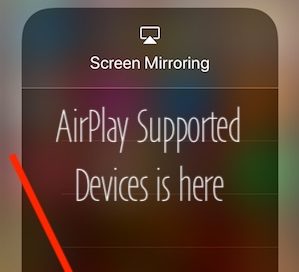Как подключить iPhone к проектору или телевизору: беспроводной или проводной метод
Сделайте свою презентацию, конференцию, встречу, демонстрацию и обучение на лучшем уровне. Использование самых лучших методов, таких как зеркалирование или подключение iPhone к проектору или телевизору с помощью кабеля или по беспроводной сети (через Wi-Fi). Здесь я научу вас, как подключить Apple iPhone к проектору. не имеет значения, какой у вас Apple Handest. (iPhone 11 Pro Max, iPhone XR, XS Max, iPhone X, iPhone 8/8 Plus, iPhone 7/7 Plus, iPhone 6S/6S Plus, iPhone 6, iPhone 5S, iPad Mini, iPad Air, iPad Pro).
Большинство версий iOS, работающих на всех моделях iPhone/iPad, совместимых с вашим проектором. У него есть опция для кабельного порта (AV или VGA (видеографический массив — трехрядный 15-контактный разъем DE-15)) или Wi-Fi.
→ Полезное: Лучшие проекторы для iPad и iPhone
Как настроить или подключить iPhone к проектору или телевизору с помощью кабеля или беспроводной связи
В этом руководстве показано, как подключить iPhone (Pico, Miroir, Epson, LG, LED, Apeman, DBPower, RCA) к проектору.
Как подключить iPhone к проектору по беспроводной сети
Способ 1: подключите iPhone к проектору с помощью приложения проектора
Почти все новейшие проекторы позволяют подключать iPhone к проектору по беспроводной сети, устраняя необходимость покупки дополнительного кабеля. В этой статье мы покажем вам, как подключить iPhone к проектору Epson по беспроводной сети, поскольку охватить этот процесс для всех брендов сложно. Но шаги по зеркалированию вашего iPhone на проектор, вероятно, будут одинаковыми для проекторов разных марок.
Предварительные условия:
- Убедитесь, что проектор и iPhone подключены к одной сети Wi-Fi.
- Вам нужно будет предпочесть руководство пользователя, чтобы перевести проектор в режим быстрого беспроводного подключения.
Теперь давайте посмотрим, как подключить проектор Epson к iPhone по беспроводной сети.
Примечание. Это приложение работает только с проекторами Epson, поэтому найдите приложение, поддерживающее ваш проектор.
- Перейдите в «Настройки» > «Wi-Fi».
- Нажмите на имя проектора в списке доступных устройств Wi-Fi.
- Чтобы проверить сетевое имя проектора, нажмите кнопку LAN/меню «Сеть» проектора.
- Запустите приложение iProjection на iPhone.
- В верхней части экрана нажмите «Проекторы» и выберите проектор.
Примечание. Если вы не видите проектор в этом меню, нажмите «Другое» и используйте IP-адрес проектора, который можно получить, нажав кнопку «LAN» на пульте дистанционного управления или в сетевом меню проектора.
Способ 2: подключите iPhone к проектору с помощью AirPlay
Прямо сейчас у нас есть умный проектор, который помогает быстро подключить смартфон Apple к проектору по беспроводной сети.
→ Используйте Airplay для зеркального отображения вашего устройства iOS на экране проектора.
- Включите Air-Play, откройте центр управления (проведите пальцем вниз от правого верхнего угла экрана на iPhone X и семейной модели серии X).
 iPhone X XR XS Max Центр управления iPhone 11 Pro Max
iPhone X XR XS Max Центр управления iPhone 11 Pro Max
- и откройте центр управления, проведя пальцем вверх снизу на моделях iPhone 8 Plus и более ранних моделях)
- Нажмите «Зеркалирование экрана».

- Теперь вы можете начать дублировать фото или видео с помощью значка общего доступа.
- Выберите имя устройства (проектор или Apple TV).

Вот и все.
Примечание: Вы можете получить дополнительную информацию о Документы Apple здесь.
Как подключить iPhone к проектору через USB
Если ваш проектор не поддерживает беспроводное соединение, лучший вариант — подключить iPhone к проектору с помощью кабеля HDMI. Кроме того, подключение проектора к iPhone с помощью адаптера VGA или USB исключает вероятность ошибок во время презентации. Хотя он стоит около 49 долларов, но обеспечивает надежную поддержку.
- Подключите адаптер к порту Lightning на iPhone.
- На другом конце подключите кабель VGA или HDMI проектора к адаптеру.
- Убедитесь, что кабель VGA или HDMI подключен к проектору с другой стороны.
Кроме того, если вы хотите смотреть фильмы или доклад, который вы собираетесь представить, со звуком, подключите динамик к iPhone. А если у Apple USB-адаптера есть второй разъем Lightning, вы сможете подключить зарядное устройство для зарядки iPhone, пока проектор работает на большом экране.
Купите адаптер, который работает с вашим iPhone.
- Купить: Цифровой AV-адаптер Lightning
- Купить: Переходник Lightning-VGA
- Купить: 30-контактный адаптер VGA
Как подключить Bluetooth-проектор к iPhone
Или вы захотите подключить проектор к iPhone с помощью Bluetooth, насколько я знаю, проекторы обычного размера не имеют Bluetooth. Однако существует несколько мини-проекторов, специально разработанных для мобильных телефонов, которые можно подключить с помощью Bluetooth. Кроме того, процедура подключения мини-проектора Bluetooth к iPhone сильно различается в зависимости от марки проектора. Поэтому вам нужно будет обратиться к руководству пользователя, чтобы подключить проектор Bluetooth к iPhone.
Как подключить проектор к iPhone без HDMI
Если вы хотите подключить проектор к айфон без VGA или HDMI, лучший выбор — использовать Wi-Fi. Как видите, полное руководство по беспроводному подключению проектора к iPhone написано выше.
Как подключить проектор к iPhone для просмотра Netflix
Посмотреть Netflix в проекте можно двумя способами: использовать адаптер HDMI/VGA или подключиться к беспроводной сети. Следуйте пошаговому руководству по подключению проектора к iPhone, а после подключения запустите приложение Netflix и наслаждайтесь шоу на большом экране. Не забудьте подключить внешний динамик для получения высокого качества звука.
Как подключить проектор и транслировать его с помощью потокового устройства
Вы также можете использовать некоторые потоковые устройства, такие как Roku, Google Chromecast, Miracast Video Adaptor.
Надеюсь, вам понравилось устройство iOS с малым экраном на проекторе с большим экраном, подключив iPhone к проектору или телевизору.

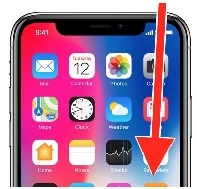 iPhone X XR XS Max Центр управления iPhone 11 Pro Max
iPhone X XR XS Max Центр управления iPhone 11 Pro Max